桌面快捷方式可以方便用户快速打开某个软件或程序,而不需要逐步在系统中查找,可以有效节省你的时间。关于win11怎么创建桌面快捷方式有的用户还不清楚,其实方法很简单的,在桌面空白处右键,然后选择新建快捷方式,之后输入快捷方式的路径并为它取个名字,保存之后就算创建成功了。
win11怎么创建桌面快捷方式:
1、首先在桌面空白处右击并选择“新建”,点击“快捷方式”。
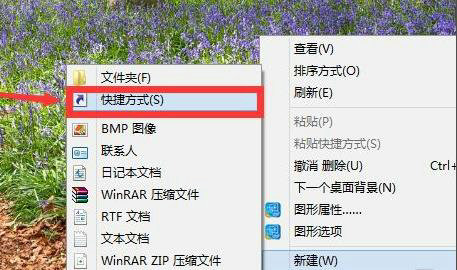
2、然后在空白处输入要建立快捷方式的路径,可以手动输入也可以用浏览的方式找到位置。
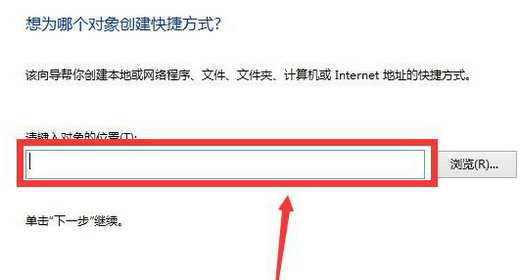
3、然后选择好你要建立快捷方式的路径,点击下一步即可。
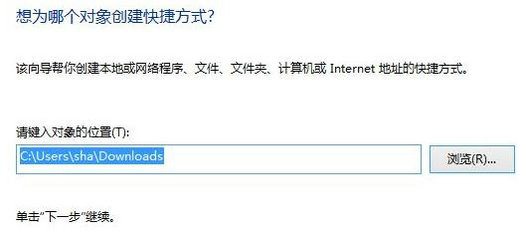
4、最后输入一个快捷方式的名字,点击“完成”即可。
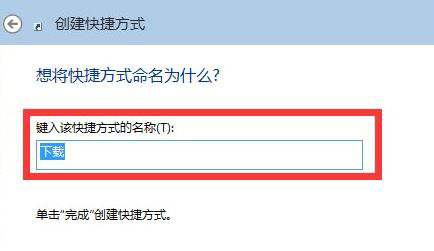
以上就是win11怎么创建桌面快捷方式 win11怎么添加桌面快捷方式的全部内容,希望能帮到大家。